FAQ: Sikkerhet
Hvor sikker er denne løsningen?
Heimgard Smart Mesh er drevet med HeimgardOS, dette operativsystemet vil beskytte alle enhetene dine mot internett. Men du bør være forsiktig med å gi tilgang til det trådløse nettverket til vennene dine, for dette er klienter du ikke har kontroll over.
Hvor sikker er kryptering av WiFi-passordet, kan jeg bli hakket?
Heimgard Smart Mesh tilbyr WPA3 kryptering. WPA3 gir en høyere sikkerhet enn WPA/WPA2 og gjør det desto vaskeligere å bryte seg inn.
Vil mesh-noden min fortsatt fungere under et strømbrudd?
Nei, det er ikke innebygd batteri.
Hvordan oppgraderer/oppdaterer jeg firmware?
For å holde systemet sikkert og oppdatert skjer dette automatisk (OTA), eller hvis du restarter. Dette vil vanligvis skje om natten, mellom 01:00 og 05:00 CET. Oppdateringen vil ta ca. 3 minutter. (førstegangsinstallasjon 15minutter)
Hvordan oppgraderer/oppdaterer jeg firmware?
For å holde systemet sikkert og oppdatert skjer dette automatisk (OTA), eller hvis du restarter. Dette vil vanligvis skje om natten, mellom 01:00 og 05:00 CET. Oppdateringen vil ta ca. 3 minutter. (førstegangsinstallasjon 15minutter)

Hva inneholder esken?(1-pakk)
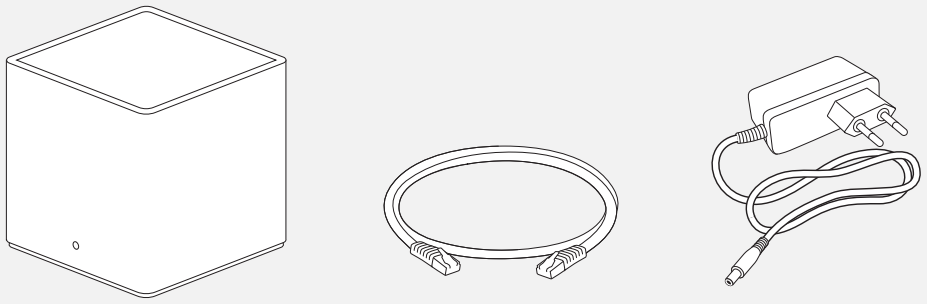
Oversikt over enheten
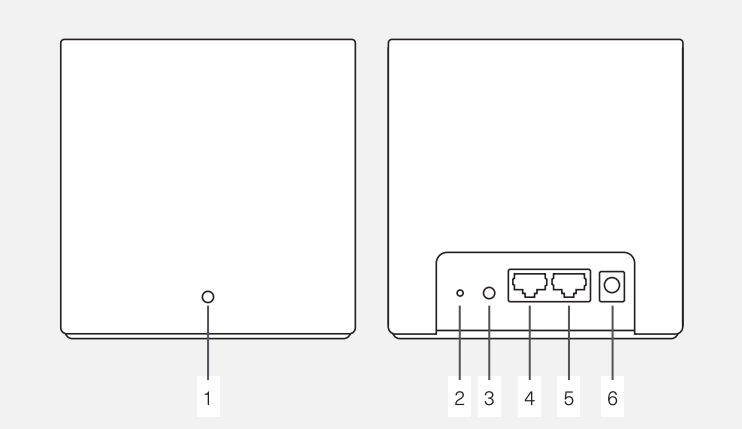
FAQ: Installasjon
Hvor mange Smart Mesh-noder kan jeg koble til?
I teorien kan du koble til et ubegrenset antall smarte mesh-noder. I praksis, jo færre noder du har, jo raskere/bedre ytelse. 3 noder vil i de fleste tilfeller dekke opptil 750m2, men har du mange hjørner, murvegger eller lignende kan det hende du trenger ekstra noder. Hvis huset ditt er komplekst, bør du vurdere å koble til nodene via Ethernet-kabel
Jeg har koblet riktig men hovedboksen lyser rødt?
Dette kan indikere flere ting.
(forutsatt at internettkabel står på nettverksporten lengst fra strømkabeln på hovedboksen)
-inget nett fra internettleverandør
-ip-adresse låst til gamle WiFi ruteren. Prøv gjøre fiberboks/modem strømløst 5 minutter.
-Dårlig nettverkskabel
Førstegangsintallasjon
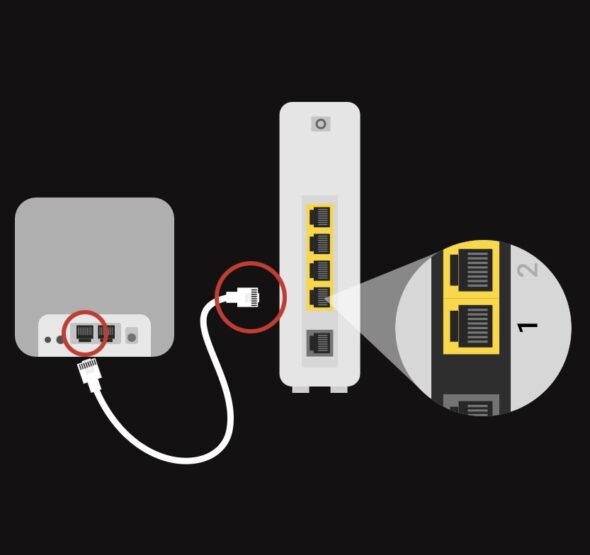
- koble inn nettverkskabeln i LAN-porten på din internettutbyders boks. (Fiberboks, modem, ruter)
- koble inn nettverkskabeln i WAN-porten på hoved-noden.
- Koble til strømadapteren.
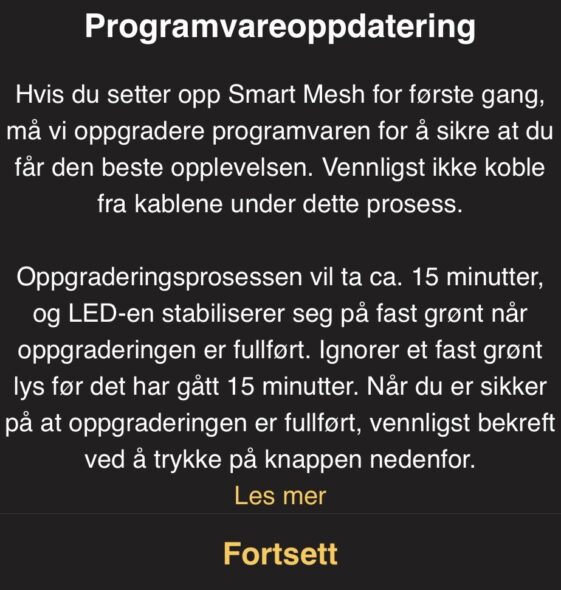
- Vent 15 minutt.
- Når det lyser fast blått etter 15minutt kobler du til WiFi SSID som står på label, eksempel: Heimgard_****
- Fyll ut passord som står på boksen, merke: WiFi password.

- Trykk og hold inne delta-knappen i 5 sekunder.
- Når du slipper knappen skal LED blinke blått, da kan du klikke på «Koble til node»
LED-indikasjonsstatus
 | Grønt. Online. |
 | Grønt (blinker). Oppstart og kobler til nett. |
 | Blått. Ny enhet redo at pares. |
 | Blått (blinker). Parer eller oppgraderer. Steng ikke av når LED blinker blått. |
 | Rød. Enheten mangler kontakt med internett og/eller masternode. |
 | Rød (blinker). Enheten har dårlig signal og du bør flytte den nærmere en annen node. |
 | Ingen. Ingen strøm. Sjekk at strømadapter står i. |
FAQ: Ytelse
Forventet ytelse WiFi 6
Avhengig av plassering av noder og hvilke hindringer du har. Vår Smart Mesh kan gi 900+/- Mbps ekte trueput, men dette er i et miljø uten forstyrrelser fra vegger, naborutere, mikrobølgeovner, babaycall og mange andre ting. Vår Smart Mesh vil selvfølgelig prøve å velge den beste kanalen i hjemmet ditt og sjekker kontinuerlig om den har de beste kanalene. En normal ytelsestest i et gjennomsnittlig hjem med godt signal er 550-700mbit.
Vil det å legge til flere noder gi meg bedre hastighet/ytelse?
Nei.
Det er ingen grunn til å installere mange mesh-noder hvis du ikke har et dekningsproblem i hjemmet ditt. Det er bedre å tenke på plasseringen der du installerer din Mesh, du kan tenke på trådløs som en lyspære, hvis du er i stand til å installere Mesh i midten av hjemmet ditt som i mange tilfeller vil gi deg den nødvendige dekningen. Og det vil gi deg en bedre brukeropplevelse enn å legge til mange noder. Hvis du har mulighet til å installere nettet med kabel til hver node vil det i de fleste tilfeller alltid gi en bedre ytelse
Hva mye areal dekker en boks?
< 250m2 ved optimal plassering.
3 bokser dekker < 750m2.
Plasser dem på høyde så fri fra annen elektronikk som mulig. Unngå at kapsle dem inn og plassering på gulv eller i nærheten av apparatur som kan lage forstyrrelser for de trådløse signalene.
Hva betyr gjeldende aktivitetstall i app-oversikten?
Nåværende last Mbps opp og ned. For å teste nedlastningshastighet anbefales www.speedtest.net.
Plassering, A og O for god WiFi-ytelse og dekning
Plassering av Hovednoden:
Hovednoden må kobles til din internettforbindelse med kabel.
- Om din internettforbindelse er plassert bak TV-benk anbefaler vi at du får plassert noden høyt opp.
- Om din internettforbindelse er plassert i teknisk rom/skap med av metall anbefaler vi du plasserer hovedbokseni utenfor, og høyt oppe.
- Skap av metall skjermer trådløse signaler veldig godt, og er derfor en dårlig plassering.
Plassering av resterende noder
De resterende nodene kan plasseres rundt i boligen. For at systemet skal fungere best mulig anbefaler vi følgende:
- Tenk at signalene mellom nodene skal ha en så uhindret vei som mulig.
- Fri sikt til området vil dekke
- Plasser nodene så åpent og høyt oppe som mulig
- Unngå å «pakk inn» nodene ved å plassere de i skuff, skap, bak-TV, bak sofa osv.
- Om du skal plassere nodene i ulike etasjer tenk på hvilke type materialer det er mellom etasjene.
- Plassering i trappegangen kan være et godt tips.
Eksempler på dårlig/feil plassering:
- Bak møbler (f. eks. sofa, skjenk osv.)
- På gulvet
- I en skuff / skap
- Sikringsskap / Teknisk skap av metall
- Ved betong/murvegg
- I TV-benken / ved siden av TV-dekoderen
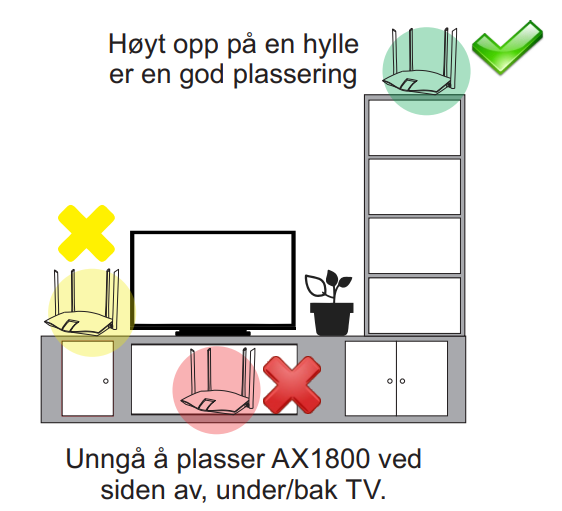
Hva er det som påvirker og/eller hindrer signalene?
Alle type hindre i en bolig påvirker de trådløse signalene i en eller annen grad.
Generelt er det slik at jo tyngre/tykkere vegger/konstruksjoner signalene skal gjennom jo større er signaltapet.
- I tilfeller der trådløse signaler skal gå mellom etasjer vil vannbåren varme og/eller varmekabler kunne forstyrre.
- I boliger med tykke vegger av betong/mur vil signalet tapes vesentlig.
- Andre trådløse nettverk (fra naboer)
- Eget trådløst nettverk. Om ditt internettmodem er utstyrt med WiFi vil dette kunne forstyrre signalene til smart Mesh systemet, og vi anbefaler derfor at du slår av/deaktiverer dette på ditt modem. Kontakt i så fall din internettleverandør for hjelp til dette.
Kablede vs trådløse noder?
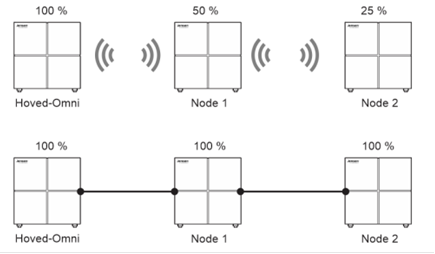
Hvis du velger å koble til Smart Mesh med kabler, kalles dette også «Ethernet Mesh», så kan hver node som er kablet bruke all sin trådløse båndbredde til å overføre til klienten din som smarttelefon, pc osv. Når node 2 og 3 ikke er med kabel , må Smart Mesh bruke 50 % av sine trådløse evner for å videresende klienttrafikken sin til hovednoden. Dette er ikke en begrensning for Heimgard Smart Mesh, det er slik den trådløse standarden fungerer. (illustrasjonsfoto fra Omni Mesh WiFi5 system)
FAQ: Internett innstillinger
Nåf skal man benytte DHCP/Rutermodus?
Smart Mesh standardkonfigurasjon er satt til DHCP-modus, denne modusen bør ikke endres hvis du ikke er kjent med dette. Denne innstillingen virker mot majoriteten av internett-utbydere.
Med mindre du har en ruter i forkant av Smart Mesh så har du ikke bruk for Bridge Mode.
Hvis du har en WiFi ruter i forkant av Mesh systemet så anbefales heller å sette denne på bridge/bromodus med WiFi signalet skrudd av for å unngå interferens og få alt samlet på et nett.
Det er ikke anbefalt at ha to DHCP koblet etter hverandre, det vil gi nett men kan lage problemer for noen tjenester. Du vil da ha to separate nett og enhetene på de forskjellige wifi-ruterne vil ikke kunne finne hverandre.
det anbefales at den ene ruteren stilles til bridge/bromodus.
Når skal man benytte Bridge/Bromodus?
Vi anbefaler ikke denne innstillingen da du i tilfelle ikke omfattes av Heimgards Os sikkerhet og brannmur.
Grunner til å aktivere bro-modus er om du har en ruter i forkant du er godt fornøyd med og ønsker kun bruke Heimgard Smart Mesh som aksesspunkt for kablet og trådløs signal.
Når skal man benytte PPOE?
Hvis du skal koble Smart Mesh direkte til internett og tjenesteleverandøren din bruker PPPoE, må du skrive inn PPPoE-brukernavnet og passordet som er gitt av internett-tjenesteleverandøren.
Avanserte innstillinger
Vi tror de aller fleste brukerne kommer ha det de trenger i Heimgard Connect appen men hvis du vil konfigurere mer avanserte funksjoner, anbefaler vi at du bruker WebGUI for Smart Mesh, som standard kan du nå WebGUi på http://192.168.39.1, du må være tilkoblet ditt lokale nettverk for å nå WebGUI. Logg inn brukernavn: admin , passord er trådløst passord (merk passordet som er merket under boksen)
FAQ: Koble enheter til WiFi
Må jeg reinstallera alle enheter jeg hadde koblet til gammel WiFi-ruter?
I utgangspunkt Ja, men du kan navngi og sette samme WiFi-passord som du hadde på gammel ruter på din Heimgard Smart Mesh. Da vil de fleste enhetene koble seg opp automatisk.
Jeg sliter med å koble enheten min til Wi-Fi?
En vanlig årsak er knyttet til kryptering. Hvilken Wi-Fi-kryptering støtter Smart Mesh? WPA3 (WPA + WPA2). Eldre enheter (før 2014) kan ha problemer at koble opp mot mixed kryptering. Vi anbefaler ikke å fjerne WPA3, men i stedet kan du opprette et nytt trådløst nettverk med WPA2 og koble dine eldre klienter til den. Å lage ekstra wifi-nettverk kan enkelt gjøres fra vår APP.
Hvordan vet jeg om nettverket mitt er 2,4 eller 5GHZ?
Med Wi-Fi6-teknologi trenger du ikke å bekymre deg for dette. Klienter vil bli styrt mellom basert på signalnivå og støttede funksjoner i klienten. Dette betyr at du kun får ett Wi-Fi-nettverk når du setter opp Smart Mesh, og ikke to separate som før. Du vil få forskjellige hastigheter mellom 2,4 GHz og 5 GHz, men begge båndene vil ikke ha noe problem som gir deg den nødvendige kvaliteten for streaming, spill eller videosamtaler
Men jeg ønsker en splittet SSID som tidigere?
Ingen problem, du kan enkelt lage flere SSID/WiFi navn der du kan velge mellom 2,4 og/eller 5Ghz.
Hva mange SSID kan man sette opp?
Mange
Tilbakestilling – Factory reset

Hold knappen inntrykket 10 sekunder med hjelp av en binders eller simkort-verktøy. LED vil vise rødt lys når 10sekunder gått.
Obs! Alt av innstillinger vil bli tilbakestilt til fabrikkoppsett.
